Realmente puedes tener lo mejor de ambos mundos. Anbernic ha lanzado un nuevo firmware compatible con el arranque dual del RG35XX, ¡lo que significa que ahora puedes ejecutar y arrancar desde dos sistemas operativos distintos desde el mismo dispositivo!
Puede que te preguntes: “¿Por qué querría alguien ejecutar dos sistemas operativos en su retroportátil?”, lo cual es una pregunta justa. En su mayor parte, no son más que interfaces para RetroArch. Sin embargo, los distintos tipos de firmware disponibles para Retro Handhelds van más allá de lo superficial. GarlicOS, por ejemplo, ahora viene oficialmente empaquetado con el SO Stock, como verás en esta guía, y ofrece muchas funciones adicionales, como atajos de menú más avanzados, cambio más fluido de juegos, ajustes, interfaces y mucho más. El acceso a los juegos es sólo una parte de los Juegos de Mano Retro, la forma en que interactúas y juegas a los juegos puede tener un impacto significativo en tu disfrute, por lo que se agradece una mayor accesibilidad, personalización y control por parte del usuario.
Tener la opción de varios sistemas operativos en la misma tarjeta SD es una opción adicional que nos alegra ver. Vamos a ver cómo puede arrancar tanto el firmware de Stock Y GarlicOS de Black Seraph en su Anbernic RG35XX.
Instalación
Este proceso formateará tu tarjeta MicroSD así que por favor, haz una copia de seguridad de tus carpetas de BIOS y ROMs en tu PC. Sólo tienes que arrastrarlos y soltarlos en tu ordenador. Si no lo haces, PERDERÁS todas tus partidas. Si lo deseas, también puedes hacer copias de seguridad de otras cosas como estados guardados, temas, imágenes y mucho más. Puede encontrarlos en la raíz de su tarjeta SD o en la partición FAT32 si su tarjeta SD tiene varias particiones.
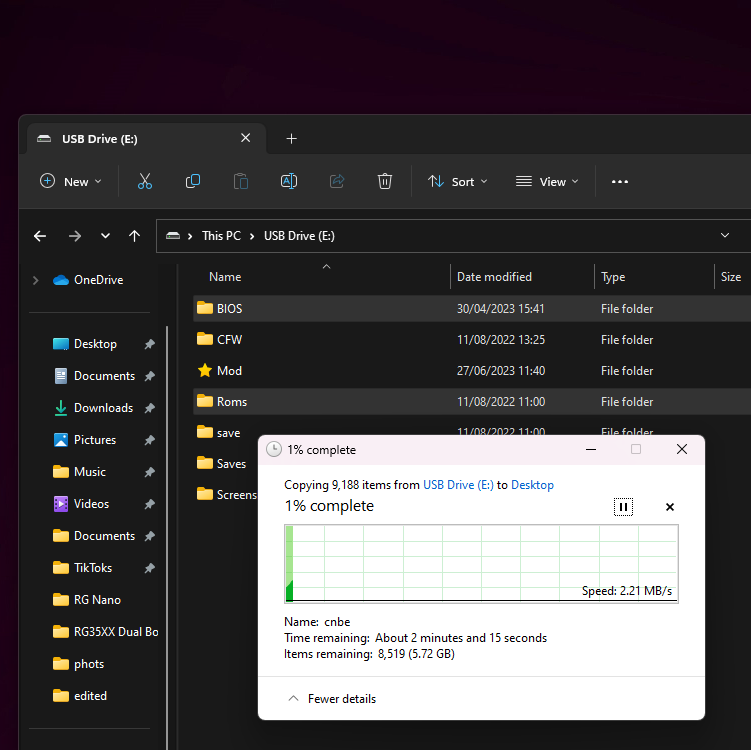
Una vez que hayas hecho una copia de seguridad de todo lo necesario, podemos empezar a formatear la tarjeta MicroSD.
Formatear tarjeta MicroSD
En esta guía hemos utilizado MiniTool Partition Wizard, si desea utilizar un software diferente no podemos confirmar su éxito con estas instrucciones. Debería funcionar bien con cualquier programa de gestión de discos. Para empezar, haz clic con el botón derecho en todas las particiones de tu tarjeta MicroSD y haz clic en “Eliminar”.
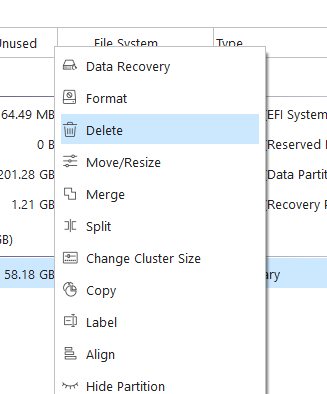
A continuación tenemos que crear una nueva partición. Haga clic con el botón derecho en la nueva unidad vacía y haga clic en “Crear nueva partición”. Configure una partición FAT32 que ocupe toda la unidad. Una vez hecho esto, haga clic en “Aplicar” y deje que la nueva configuración tome forma.
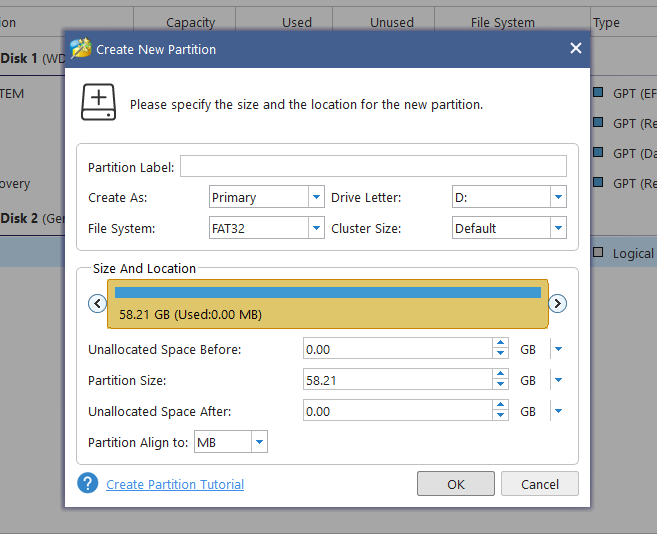
Flasheo de nuevo(s) fimware(s)
Ahora que el dispositivo está listo, podemos seguir adelante y flashear el nuevo firmware en la tarjeta SD. Utilizaremos RUFUS para ello, pero si deseas utilizar otro programa, puedes hacerlo, aunque no podemos garantizar el éxito. Puedes descargar el .imgdesde el Patreon de Black Seraph aquí o en el enlace de abajo.
| Firmware | Enlace de descarga |
| Ajo OS | Descargar |
Como queremos utilizar una tarjeta MicroSD para lanzar el firmware personalizado, descarga tanto el Archivos MicroSDCardImage 001 y 002(NO las versiones CopyPasteOnTopOfStock). Una vez finalizadas las descargas, podemos extraer y fusionar ambos archivos comprimidos simplemente extrayendo MicroSDCardImage.7z. 001 con una herramienta como 7-Zip.
Una vez que estés listo abre Rufus, selecciona tu tarjeta MicroSD como unidad y el archivo .img descargado como fuente y haz clic en ‘Start’. Tardará unos minutos, en flashear.
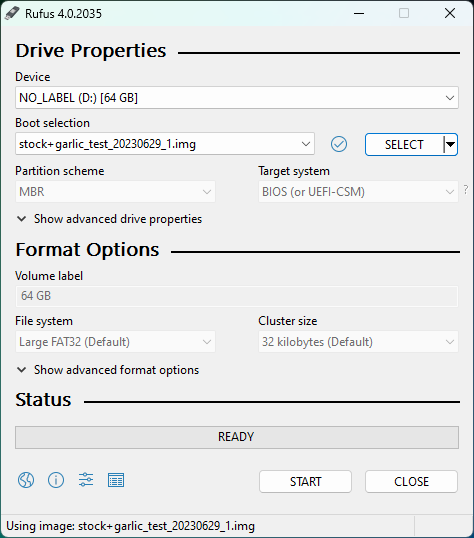
Expandir partición de juegos
Una vez que haya terminado de flashear Rufus habrá creado una serie de particiones en tu tarjeta MicroSD, dentro de MiniTool Partition Wizard encuentra la que está formateada como ‘FAT32’, esta es la partición que contendrá tus ROMs y archivos de BIOS, te acordaste de hacer una copia de seguridad de ellos, ¿verdad?

Una vez que hayas encontrado la partición FAT32, haz clic con el botón derecho y selecciona ‘Extender’.
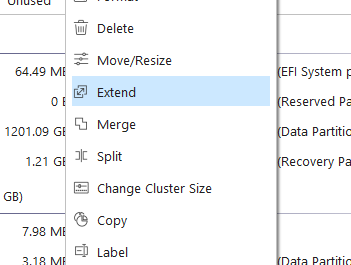
Amplía la partición para llenar el resto del disco, utilizando así la totalidad del almacenamiento restante para guardar más juegos, partidas guardadas y archivos.
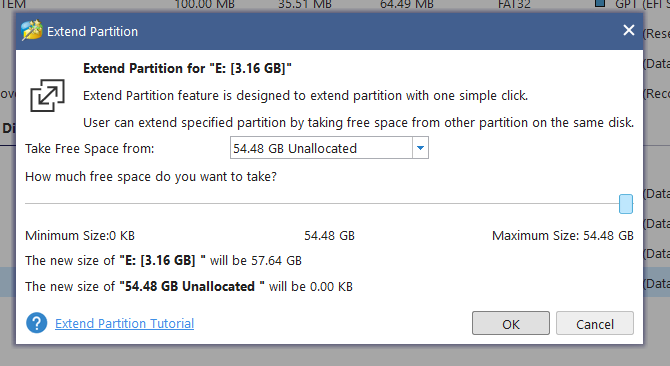
Haz clic en “Aceptar” y luego en “Aplicar” para que los cambios tomen forma.
Restaurar ROMs y BIOS
¡Felicidades! Has instalado con éxito el Firmware de Stock y el arranque dual GarlicOS en tu tarjeta MicroSD, pero aún no hemos terminado. Tenemos que restaurar sus juegos y archivos, a menos que desee utilizar el dispositivo sin ningún tipo de juegos, lo que quiero decir ir a por ello lo hace usted. Pero si quieres jugar, busca la partición de la unidad que acabas de ampliar, en formato FAT32, en el Explorador de Windows.
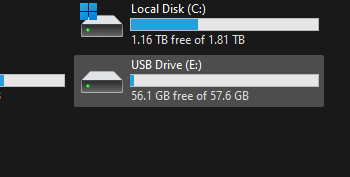
Dentro encontrarás unas cuantas carpetas diferentes, a nosotros nos interesan ‘Roms’ y ‘BIOS’.
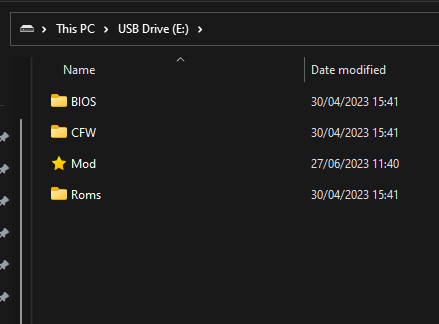
Si abres Roms tendrás todas las consolas que puedes emular ya configuradas. Sólo tienes que copiar el contenido de la carpeta original de la que hiciste copia de seguridad en la nueva carpeta de la tarjeta SD. Asegúrese de copiar el contenido de la carpeta dentro de la otra carpeta y no la carpeta en sí, como se muestra a continuación.
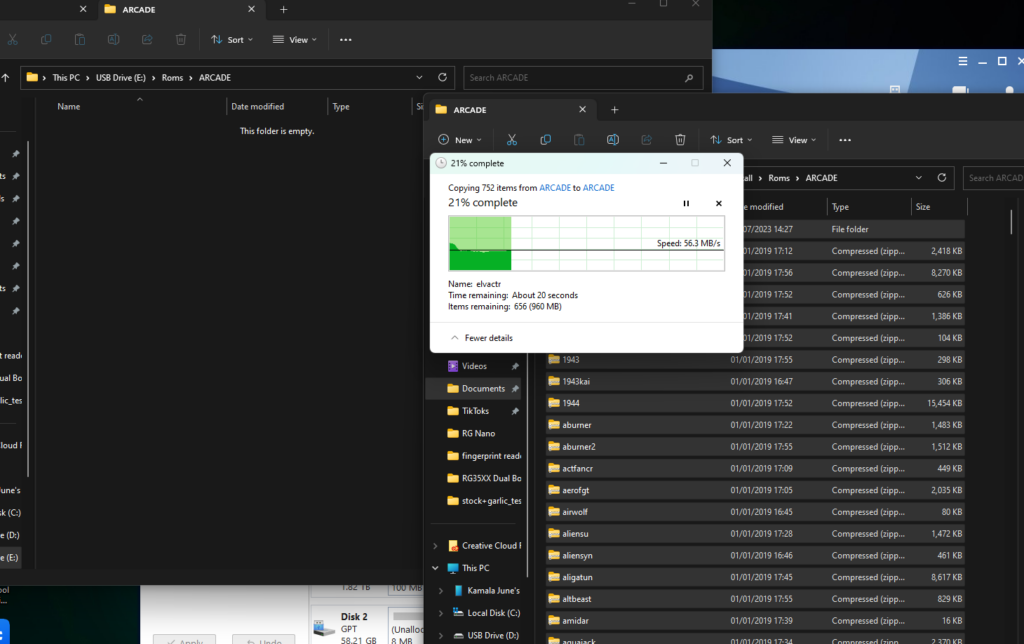
Hazlo para todos ellos, sin embargo con la carpeta BIOS, puedes simplemente copiar el contenido de tu antigua carpeta BIOS en la nueva, omitiendo cualquier duplicado.
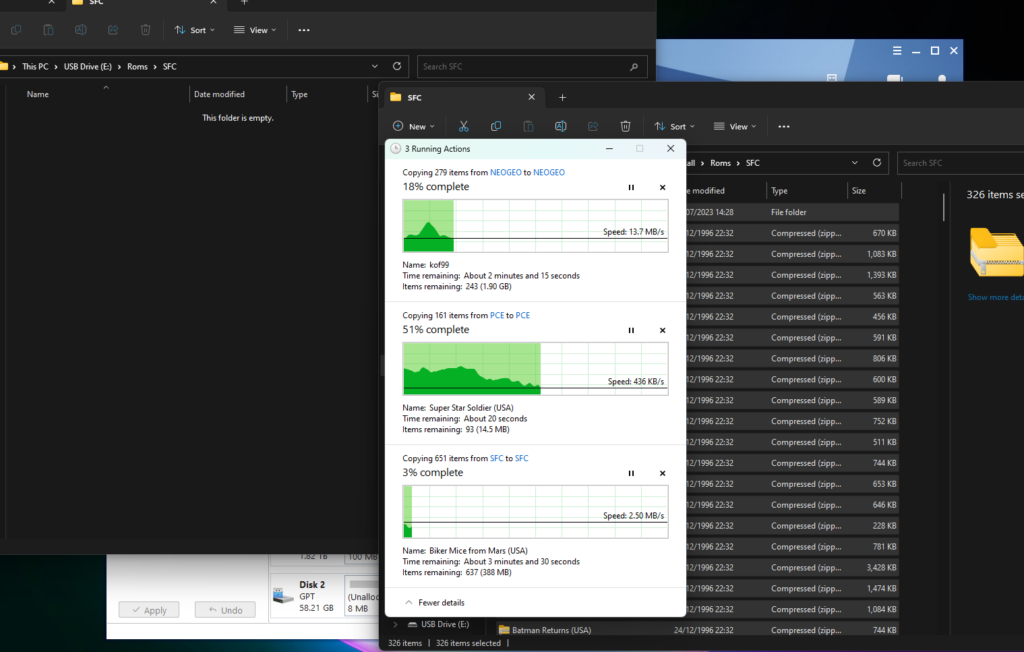
Probando el arranque dual del RG35XX
Una vez transferido todo, puedes expulsar la tarjeta SD e instalarla en la ranura TF1 de tu dispositivo. Cuando arranques por primera vez entrarás en GarlicOS.

Arrancarás en GarlicOS como con cualquier instalación. Una vez dentro del sistema operativo, para cambiar al firmware original, dirígete a Consolas, Aplicaciones y, a continuación, desplázate hasta la parte inferior y selecciona “Cambiar al sistema operativo original”.
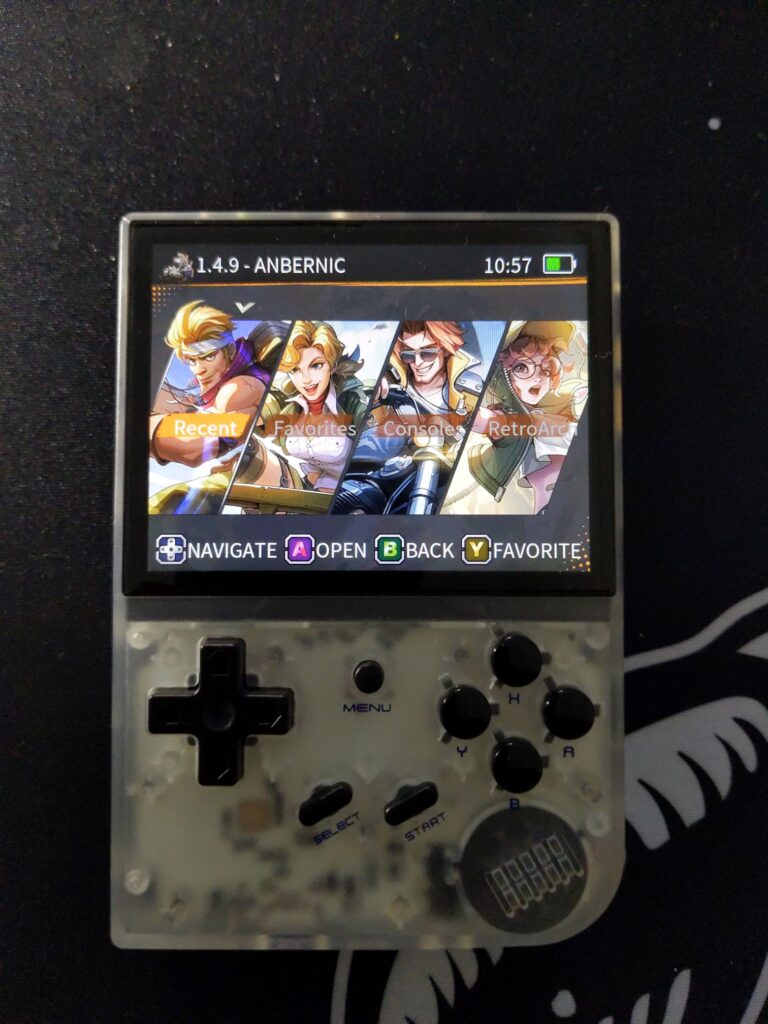
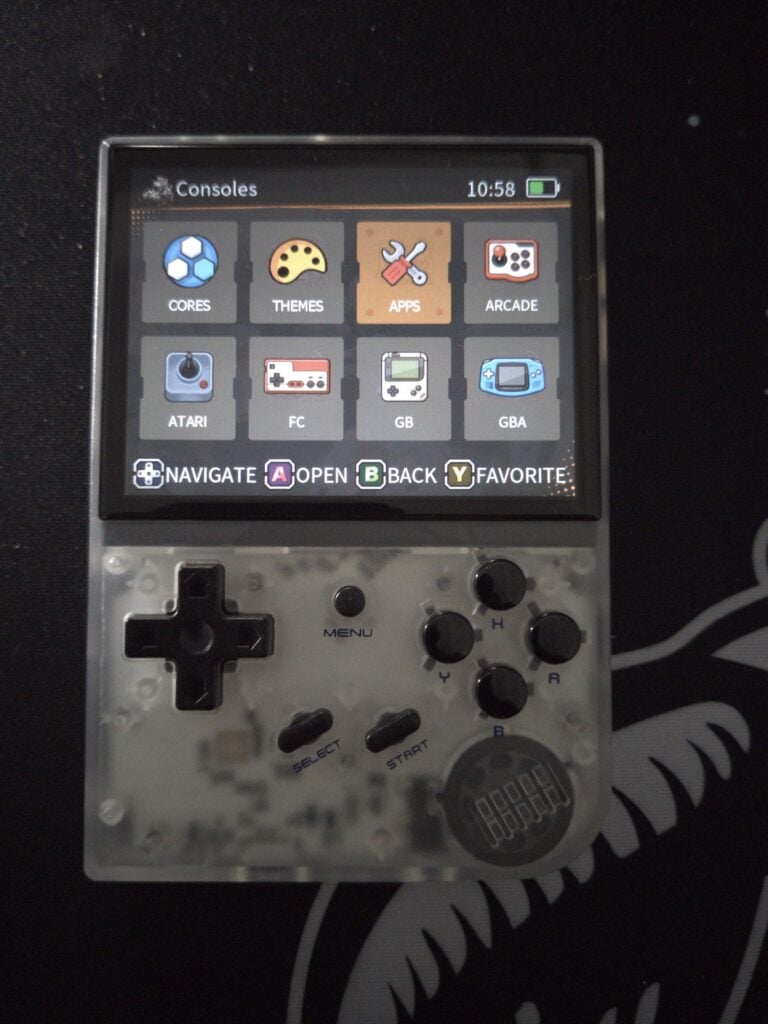
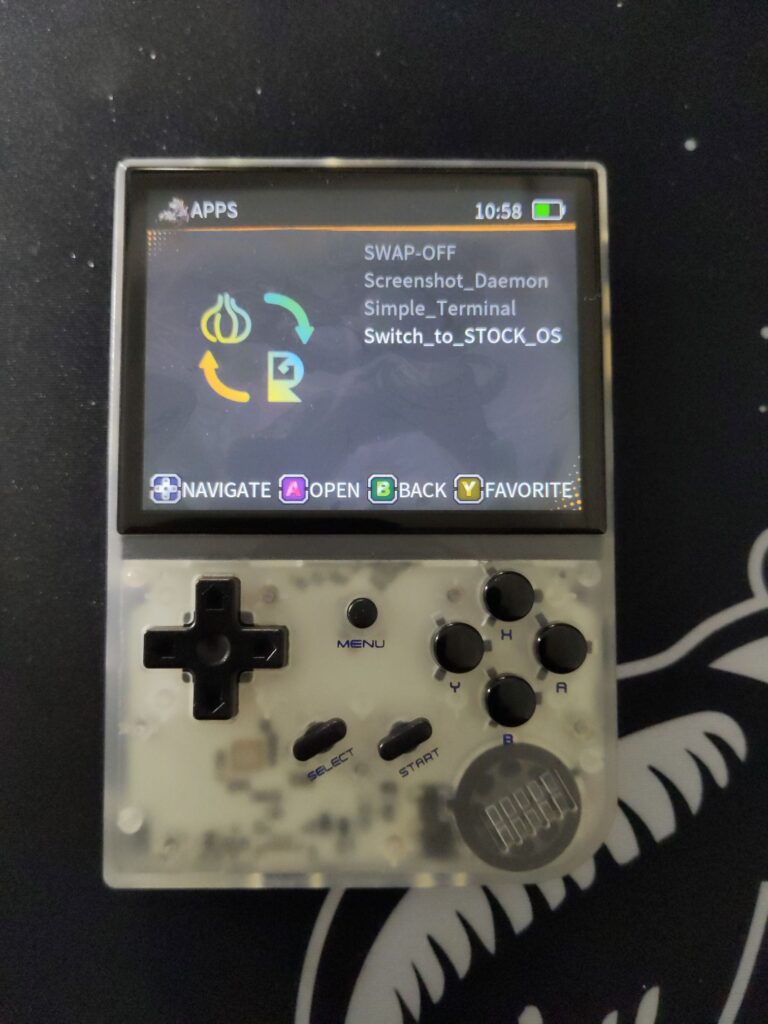
Ahora arrancará en el sistema operativo original.
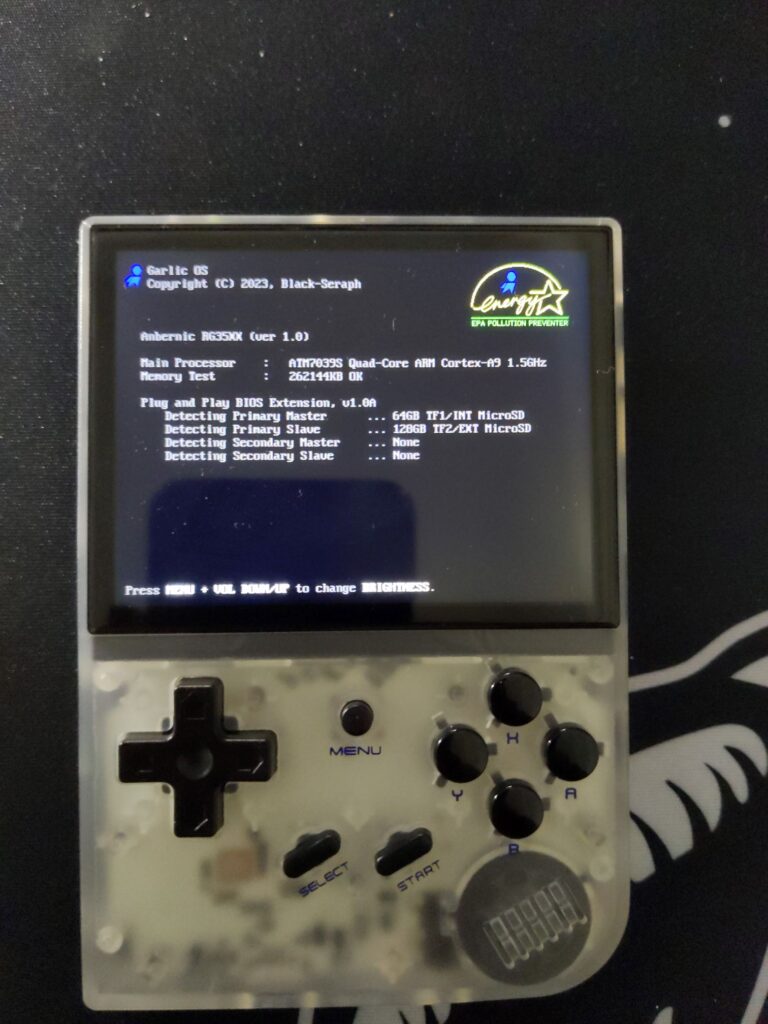
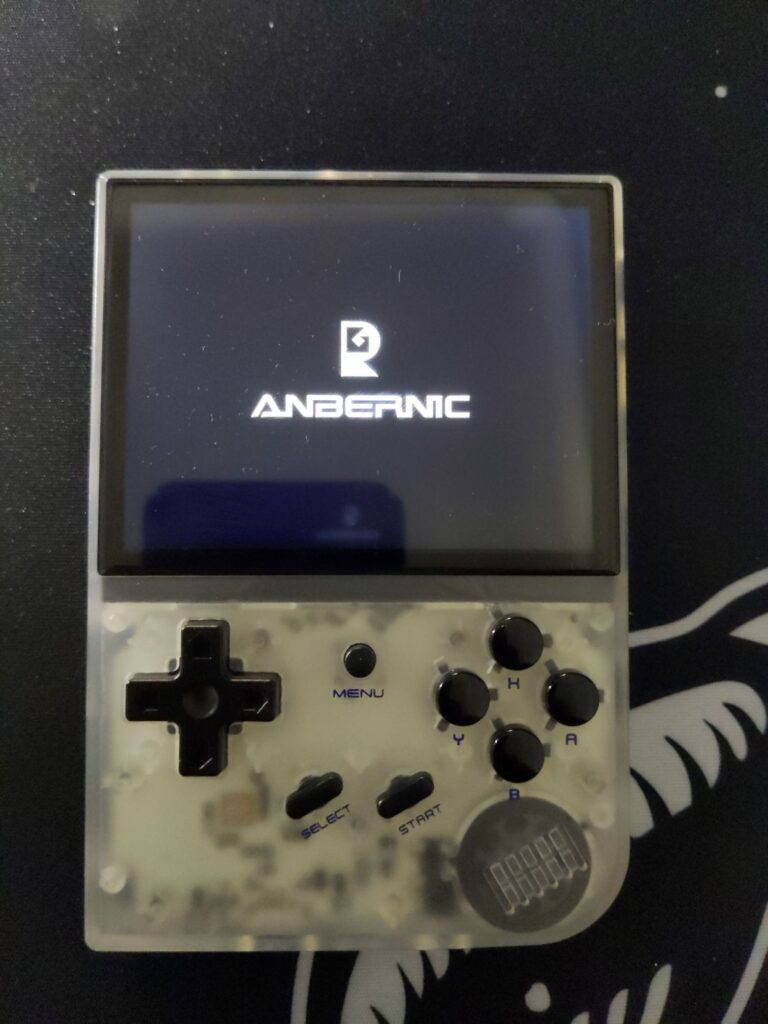
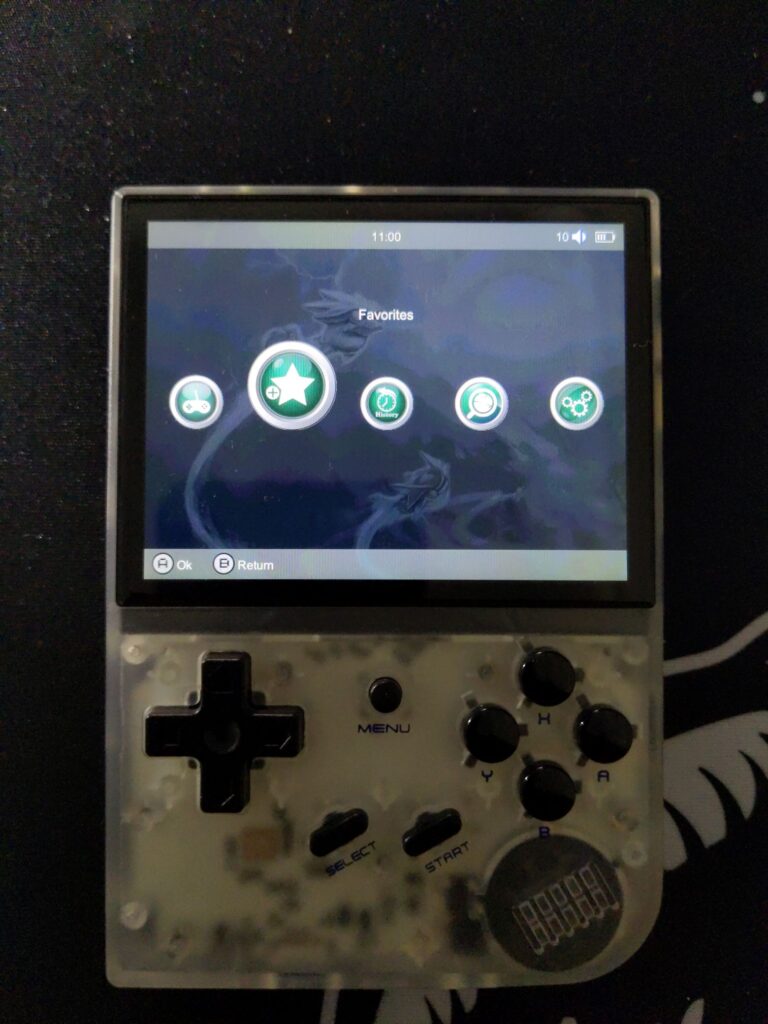
Para volver a cambiar, dirígete a “Ajustes” y, en la parte inferior, a “Cambiar de sistema operativo”.
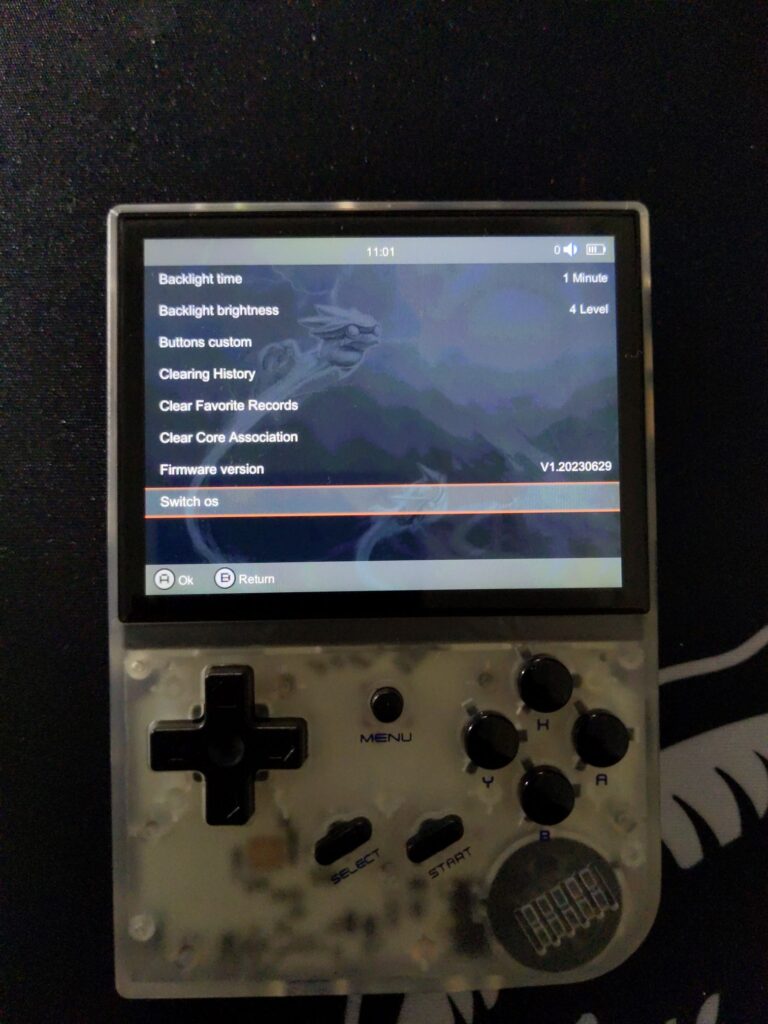
Ahora puedes utilizar ambos sistemas operativos y decidir con cuál quieres jugar e instalar archivos.



